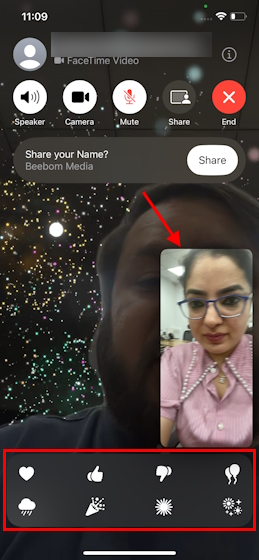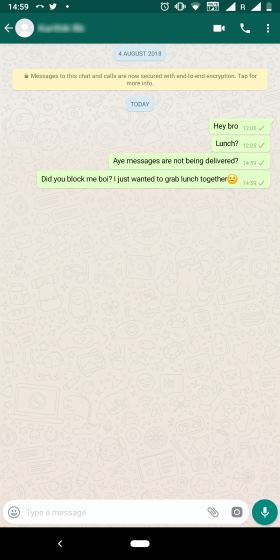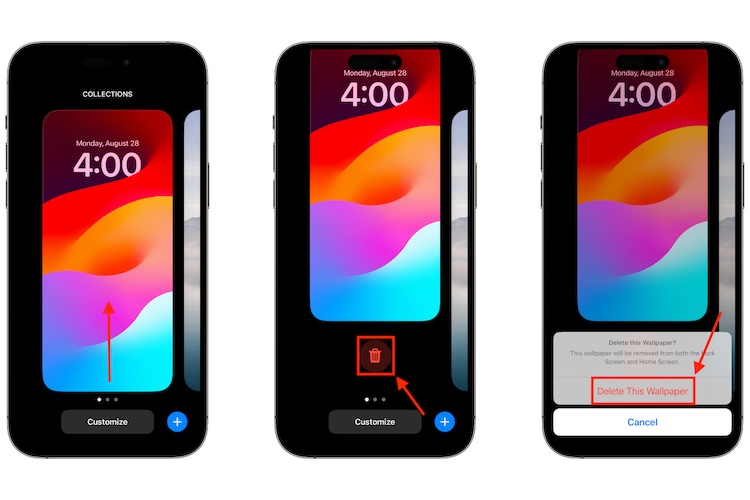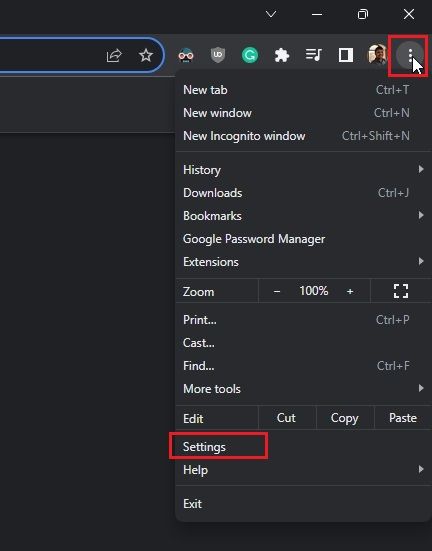Как использовать NameDrop в iOS 17 на iPhone
Одна из самых крутых функций iOS 17, NameDrop, наконец-то доступна для использования с выпуском обновления iOS 17 Developer Beta 2. Фактически, одна только эта функция получила большую долю внимания в iOS 17. NameDrop позволяет обмениваться контактной информацией, просто поднося два iPhone или iPhone и Apple Watch близко друг к другу. И о, анимация и визуальные эффекты – это то, что очаровало всех. Таким образом, вам больше не нужно вводить контактные данные вручную. Самое лучшее в NameDrop — это то, что он интегрирован непосредственно в AirDrop, поэтому работает молниеносно. Поверьте мне, процесс работает как по волшебству. Итак, давайте начнем и посмотрим, как использовать NameDrop в iOS 17 на вашем iPhone.
Предварительные условия для использования функции NameDrop в iOS 17
Хотя функция NameDrop была анонсирована в iOS 17, она не была доступна в iOS 17 Developer Beta 1. Однако с выпуском iOS 17 Developer Beta 2 теперь вы можете использовать NameDrop на своем iPhone. Тем не менее, вот что нужно иметь в виду, прежде чем двигаться дальше:
- Чтобы использовать NameDrop, убедитесь, что на обоих iPhone установлена бета-версия iOS 17.2 Developer.
- Функция NameDrop работает с использованием чипа NFC, поэтому идея состоит в том, чтобы верхняя часть iPhone (там, где вы видите динамик и фронтальную камеру) была ближе друг к другу. Вы можете приблизить верхнюю половину двух телефонов или положить один телефон поверх другого.
- Поскольку iOS 17 в настоящее время находится в бета-версии, функция NameDrop иногда может работать не так, как предполагалось. Возможно, вам придется переключить AirDrop или заблокировать/разблокировать экран iPhone, чтобы он заработал.
1. На обоих iPhone проведите пальцем вниз сверху справа, чтобы открыть Центр управления.
Программы для Windows, мобильные приложения, игры - ВСЁ БЕСПЛАТНО, в нашем закрытом телеграмм канале - Подписывайтесь:)
2. Коснитесь и удерживайте сетевой блок (где вы видите Wi-Fi, мобильные данные и режим полета) и .
3. Коснитесь значка AirDrop и выберите «Все на 10 минут».
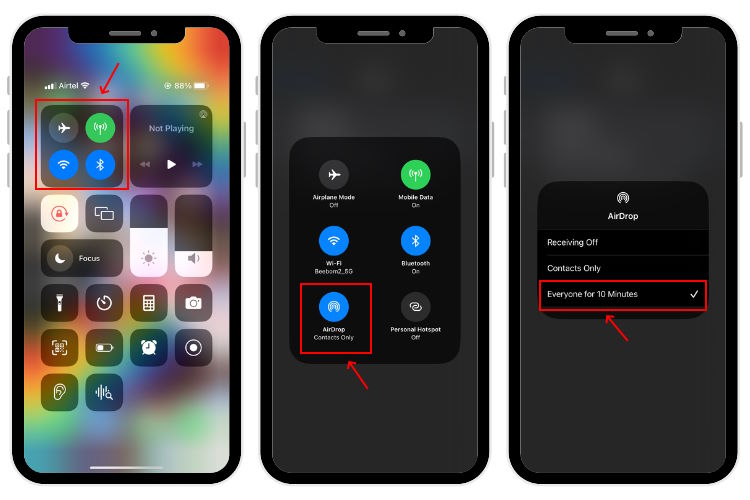
4. Теперь поднесите два iPhone вплотную друг к другу. Вы увидите анимацию с эффектами свечения в верхней части обоих iPhone.
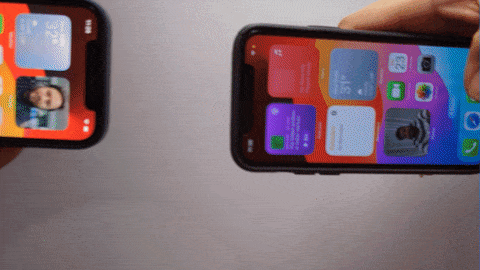
5. Плакаты с контактами в iOS 17 (если они созданы) появятся на обоих iPhone. Вы можете выбрать «Поделиться» или «Только получать».
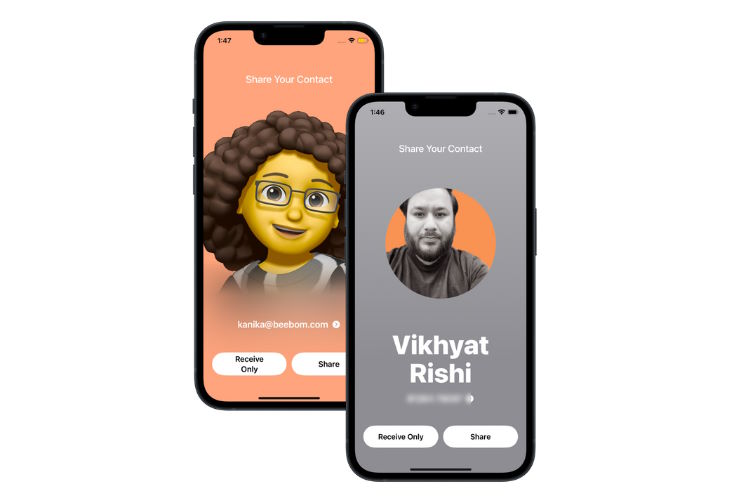
6. Если вы хотите поделиться своими контактными данными, нажмите «Поделиться», и другой человек может выбрать «Только получать», чтобы получить вашу информацию, или «Поделиться», если он тоже хочет поделиться своими контактными данными.
7. Если вы хотите получать только контактные данные, но не хотите делиться своими, нажмите кнопку «Только получать».
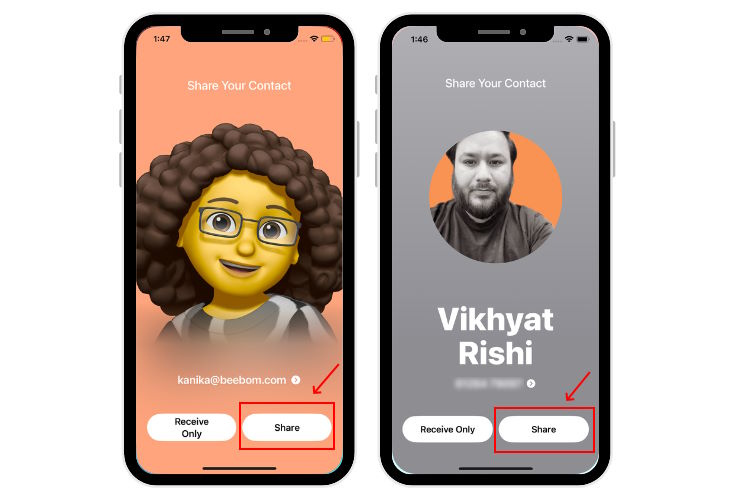
8. Контактные данные, включая адрес электронной почты, номер телефона, контактные плакаты и другую информацию, будут передаваться между устройствами.
9. Наконец, нажмите Готово, чтобы сохранить полученные контактные данные. Вы также можете отредактировать полученный контакт.
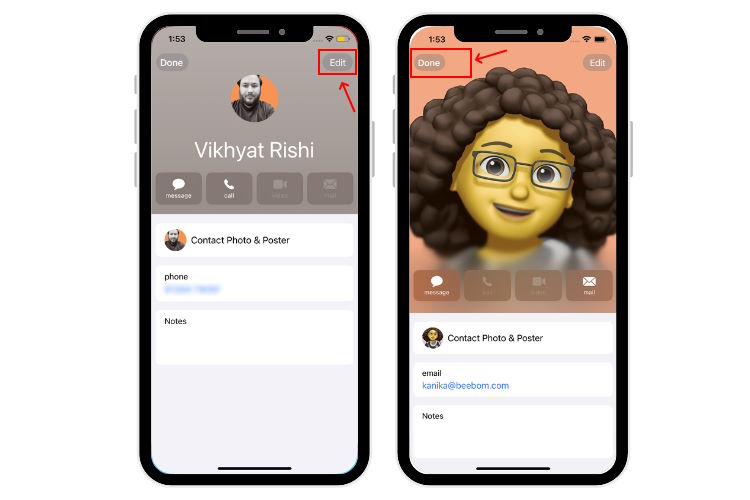
Если вы однажды поделились контактными данными, вы увидите уведомление AirDrop вверху, когда попытаетесь снова использовать NameDrop. Когда вы коснетесь уведомления, вы увидите карточку контакта. Благодаря функции NameDrop бета-версия iOS 17.2 для разработчиков также поддерживает касание двух iPhone для обмена файлами через AirDrop. Итак, если в следующий раз AirDrop не будет отображаться на соседних устройствах, вы можете поднести верхнюю часть своего iPhone к другому iPhone для файлов AirDrop.
Часто задаваемые вопросы
Что такое NameDrop в iOS 17?
NameDrop — это новый аспект AirDrop в iOS 17, который позволяет вам обмениваться контактными данными, поднося свой iPhone к другому iPhone или даже Apple Watch. Кроме того, вы можете обмениваться контентом или запускать SharePlay, чтобы играть в игру, смотреть фильм или слушать песню, когда два совместимых iPhone находятся в непосредственной близости.
Могу ли я использовать NameDrop на своем iPhone?
Вы можете использовать функцию NameDrop на iPhone XR или более новых моделях под управлением iOS 17.2 Beta.
Почему я не могу использовать NameDrop на своем iPhone?
Функция NameDrop доступна только в iOS 17 Beta 2. Если вы используете iPhone XR или более позднюю модель с iOS 17.2 и по-прежнему не можете использовать NameDrop, попробуйте следующее:
1. Убедитесь, что другой человек также установил бета-версию iOS 17.2.
2. Убедитесь, что вы включили AirDrop для всех на обоих устройствах.
3. Дважды проверьте, находятся ли оба iPhone в непосредственной близости.